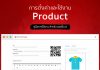Ketshopweb Version8 — Change log
– New Teams Management
– Warehouse & Product Report Available
– Sales Management Available
– Add Accounting Extension with PeakAccount
– Change SocialOrder into OrderLink Concept
– Change Core Technology ( PHP into NodeJS )
– Improve UX and Backend UI
– Improve Speed
– Support SEO ( minify js and css )
– Support AMP
– Mobile App Available Both IOS & Android
– Able to Scan Order with QRCODE
Tag: version8
พิมพ์คิวอาร์โค้ดสินค้า
คลิกที่แท็บ "จัดการ"(ตำแหน่งที่ 1) จากนั้นคลิกที่เมนู "Product Manager"(ตำแหน่งที่ 2) เลือกที่เมนูย่อย "Products" (ตำแหน่งที่ 3)
กรณีต้องการพิมพ์คิวอาร์โค้ดสินค้าหลายรายการ
การเพิ่มแกลอรีรูปภาพของสินค้า
แกลอรี่ คือส่วนที่อยู่ในหน้าของรายละเอียดสินค้า โดยสามารถคลิกที่รูปเพื่อดูรูปขนาดเต็มได้
หากต้องการเพิ่มหรือแก้ไข สามารถทำได้โดยการคลิกที่แท็บ "จัดการ" (ตำแหน่งที่ 1) จากนั้นคลิกที่เมนู "Product Manager" (ตำแหน่งที่ 2) และเลือกเมนูย่อย...
การตั้งค่าการแสดงผลหน้ารายละเอียดสินค้า (Product Detail)
คลิกที่ "ปรับแต่ง" (ตำแหน่งที่ 1) เลือกเมนู "Product Display" (ตำแหน่งที่ 2) จากนั้นคลิกที่แท็บ "Product Detail" (ตำแหน่งที่ 3)
การใช้งาน Product Catalog Section
– คลิกใน ตำแหน่งที่ 1 และ ตำแหน่งที่ 2 ตามลำดับ
– เข้าสู่การจัดการ Section โดยคลิกที่ ตำแหน่งที่ 1...
การใช้งาน Thinknet Map Section
– คลิกที่ ตำแหน่งที่ 1, 2 และ 3 เพื่อเข้าไปที่ส่วนของ Section
– คลิก ตำแหน่งที่ 1 “Add section”
วิธีการขอ Google Map API Key สำหรับใช้งาน Google Map
1. เข้าไปที่ https://cloud.google.com/maps-platform
2. กรอกข้อมูลอีเมลเพื่อเข้าสู่ระบบ (ในกรณีที่เข้าสู่ระบบแล้วให้ข้ามไปที่ข้อ 4) และคลิกที่ปุ่ม "Next"
การใช้งาน Vimeo Element
– คลิกที่ ตำแหน่งที่1, 2และ 3 เพื่อเข้าไปที่ส่วนของ Section
– คลิกที่ปุ่ม “Add Section” ใน ตำแหน่งที่1 เพื่อทำการเพื่ม Section
การใช้งาน Youtube Element
– คลิกที่ ตำแหน่งที่1, 2และ 3 เพื่อเข้าไปที่ส่วนของ Section
– คลิกที่ปุ่ม "Add Section" ใน ตำแหน่งที่1 เพื่อทำการเพื่ม Section
การใช้งาน Column Element
– คลิกที่ ตำแหน่งที่1, 2และ 3 เพื่อเข้าไปที่ส่วนของ Section
– คลิกที่ปุ่ม "Add Section" ใน ตำแหน่งที่1 เพื่อทำการเพื่ม Section
การใช้งาน DBD Element
DBD Element คือส่วนที่แสดงเครื่องหมายรับรองการจดทะเบียนพาณิชย์ ช่วยเพิ่มความน่าเชื่อถือในการประกอบธุรกิจพาณิชย์อิเล็กทรอนิกส์ของคุณดูรายละเอียดเพิ่มเติมได้ที่ https://www.dbd.go.th/mobile/faq_detail.php?fa_id=657
โดยมีขั้นตอนการสร้างดังนี้
1. ไปที่ Section ที่ต้องการ จากนั้นกดเพิ่ม DBD Element